- Autore Jason Gerald [email protected].
- Public 2023-12-16 11:19.
- Ultima modifica 2025-01-23 12:21.
Come utente eBay, puoi bloccare altri utenti con cui non vuoi fare affari. Gli utenti bloccati non possono fare offerte di beni o acquistare i tuoi prodotti e non possono contattarti per richiedere informazioni sui prodotti registrati o caricati. Inoltre, puoi anche bloccare gli utenti di determinati stati, regioni o paesi. Segui i passaggi e i metodi seguenti per aggiungere utenti specifici all'elenco di blocco di eBay.
Fare un passo
Metodo 1 di 2: blocco degli utenti (separatamente)
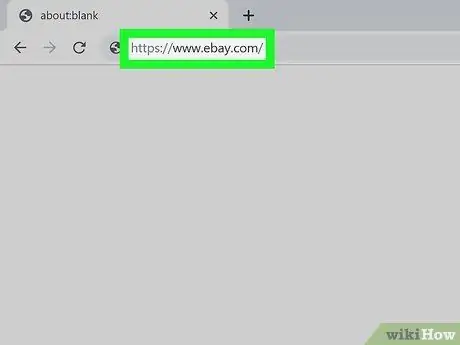
Passaggio 1. Visita https://www.ebay.com tramite un browser web
Puoi utilizzare qualsiasi browser sul tuo PC o computer Mac.
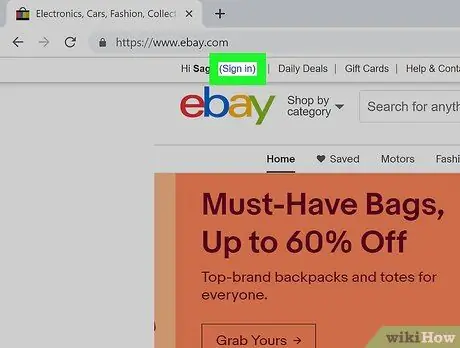
Passaggio 2. Fare clic su Accedi
Se non accedi automaticamente al tuo account, fai clic sul link " Registrazione " nell'angolo in alto a destra dello schermo.
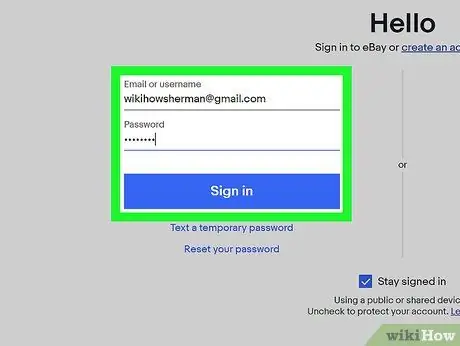
Passaggio 3. Accedi utilizzando il nome utente e la password dell'account
Digita l'indirizzo e-mail e la password del tuo account eBay, quindi fai clic su Registrazione ”.
- In alternativa, fare clic su " Accedi con Facebook " o " Accedi con Google " per accedere utilizzando il tuo account Facebook o Google.
- Se hai attivato l'autenticazione a due fattori, inserisci il codice a sei cifre inviato tramite SMS per accedere al tuo account.
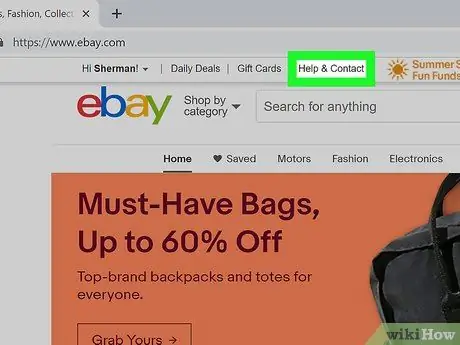
Passaggio 4. Fare clic su Guida e contatti
È la quarta opzione nell'angolo in alto a sinistra dello schermo, nella parte superiore della pagina principale di eBay.

Passaggio 5. Digita Blocca un acquirente nella barra di ricerca
Fai clic sulla barra accanto all'icona della lente di ingrandimento nella parte superiore della pagina, quindi digita "Blocca un acquirente" nella barra di ricerca. Verrà visualizzato un collegamento al modulo di blocco dell'acquirente.
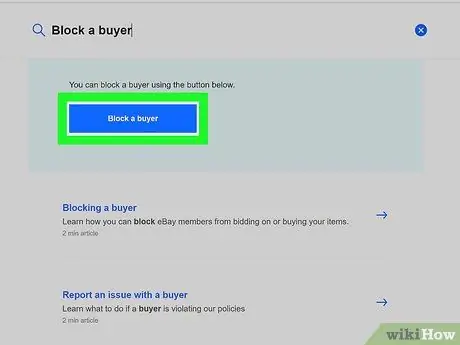
Passaggio 6. Fare clic su Blocca un acquirente
Questo pulsante blu viene visualizzato nella parte superiore dei risultati della ricerca.
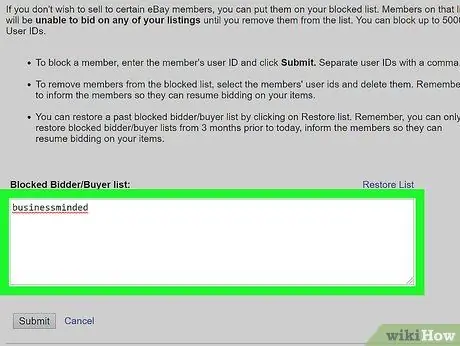
Passaggio 7. Digitare il nome dell'utente che si desidera bloccare
Utilizza il campo sotto "Elenco offerenti/acquirenti bloccati" per digitare il nome utente dell'acquirente che desideri bloccare.
Se devi inserire più nomi utente, separa ogni nome utente con una virgola
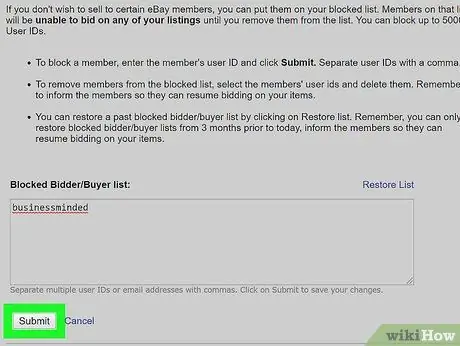
Passaggio 8. Fare clic su Invia
Si trova sotto il campo di testo, nella parte inferiore del modulo. Gli utenti bloccati non possono più contattarti per chiedere informazioni sugli articoli che stai vendendo e non possono effettuare acquisti o offerte di beni..
- Per sbloccare un utente, seguire i passaggi 1-6 per tornare all'elenco dei blocchi. Rimuovere l'utente bloccato dall'elenco e fare clic su " Invia ”.
- Per sbloccare tutti gli utenti, fai clic su " Ripristina elenco " nella parte superiore dell'elenco dei blocchi.
Metodo 2 di 2: blocco degli utenti da stati, territori o paesi specifici
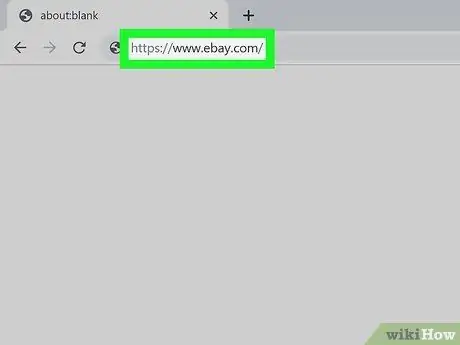
Passaggio 1. Visita https://www.ebay.com tramite un browser web
Puoi utilizzare il browser su un PC o un computer Mac.
Se non hai mai venduto nulla su eBay, questa opzione potrebbe non essere disponibile
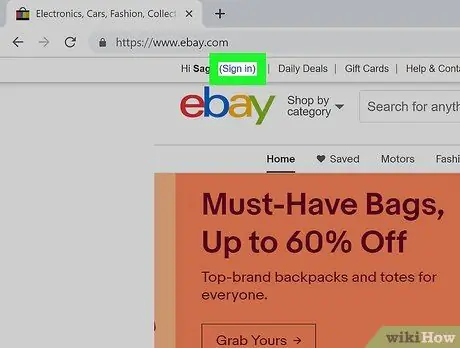
Passaggio 2. Fare clic su Accedi
Se non hai effettuato automaticamente l'accesso al tuo account, fai clic sul collegamento " Registrazione " nell'angolo in alto a destra della pagina.
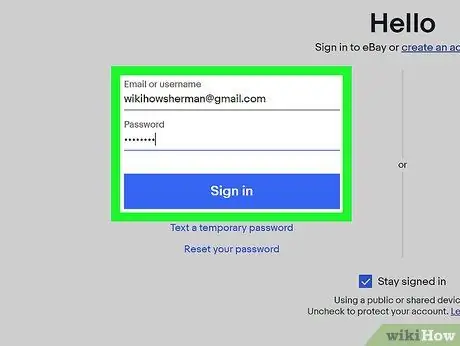
Passaggio 3. Accedi utilizzando il nome utente e la password dell'account
Digita l'indirizzo email e la password dell'account, quindi fai clic su Registrazione ”.
- In alternativa, fare clic su " Accedi con Facebook " o " Accedi con Google " per accedere utilizzando il tuo account Facebook o Google.
- Se hai attivato l'autenticazione a due fattori, inserisci il codice a sei cifre inviato tramite SMS per accedere al tuo account.
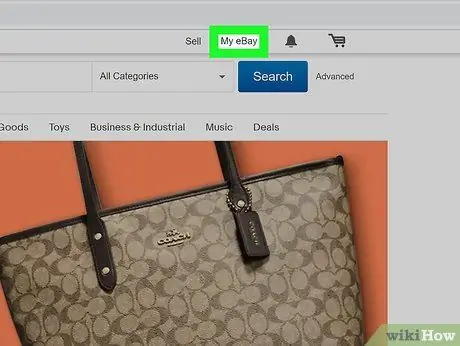
Passaggio 4. Fare clic su Il mio eBay
Si trova nell'angolo in alto a destra del sito web.
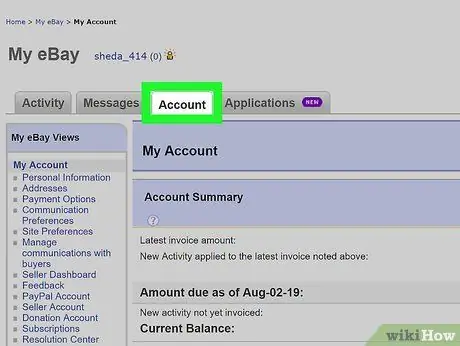
Passaggio 5. Fare clic su Account
Questa opzione è la terza scheda nella parte superiore della pagina di riepilogo dell'account.
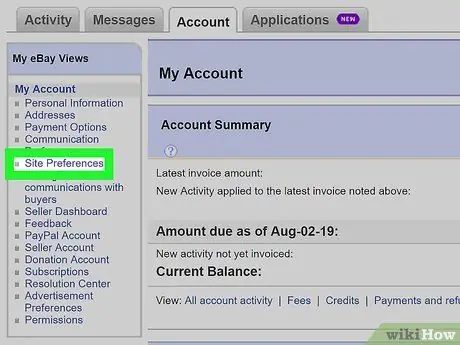
Passaggio 6. Fare clic su Preferenze sito
È nel menu nella barra laterale sinistra della pagina.

Passaggio 7. Scorri verso il basso e fai clic su Preferenze di spedizione
Questo link è in fondo alla pagina. Successivamente, verrà aperta la pagina "Gestisci impostazioni di spedizione".
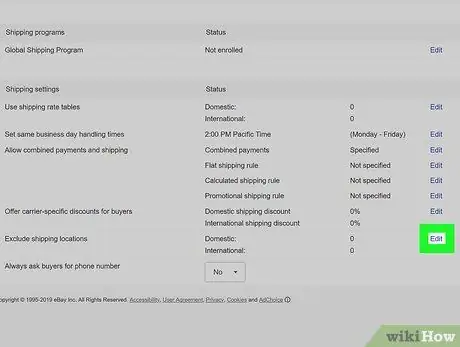
Passaggio 8. Fare clic su Modifica accanto all'opzione "Escludi località di spedizione"
Questa opzione si trova sul lato destro della pagina "Gestisci impostazioni di spedizione". Viene visualizzato un collegamento "Modifica" a destra della pagina, accanto a ciascuna opzione del menu.

Passaggio 9. Controlla le opzioni
accanto alla posizione che desideri bloccare.
Puoi scegliere una regione nazionale, un continente e un indirizzo di casella postale.
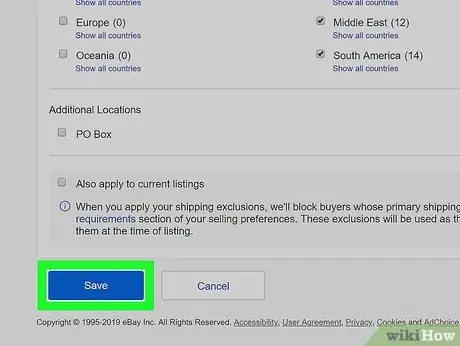
Passaggio 10. Fare clic su Salva
Le nuove impostazioni di consegna verranno salvate. Gli utenti dei paesi bloccati non possono più acquistare i tuoi prodotti o fare offerte..
Applica le nuove impostazioni a tutti i prodotti selezionando la casella accanto all'opzione "Applica a tutte le inserzioni live correnti"
Suggerimenti
- Puoi bloccare (massimo) 5.000 utenti.
- Ci sono situazioni in cui è possibile bloccare determinati utenti. Ad esempio, hai avuto una brutta esperienza con quell'utente o un nuovo utente non ha ricevuto feedback o sta ricevendo molti feedback negativi.
- Sblocca un utente in qualsiasi momento tornando alla pagina di revisione "Gestione offerte e acquirenti", rimuovendo il nome utente dall'elenco dei blocchi e facendo clic sul pulsante "Invia".






